发布时间:2025-03-26来源:互联网作者:新瑶
在现代的演示文稿中,适当的背景音乐能够为整个展示增添氛围,使听众更容易投入。然而,很多人在使用PowerPoint制作演示时,常常会遇到背景音乐无法持续播放的问题。本文将为您详细介绍在中国地区,如何设置PPT背景音乐以实现其持续播放的技巧。
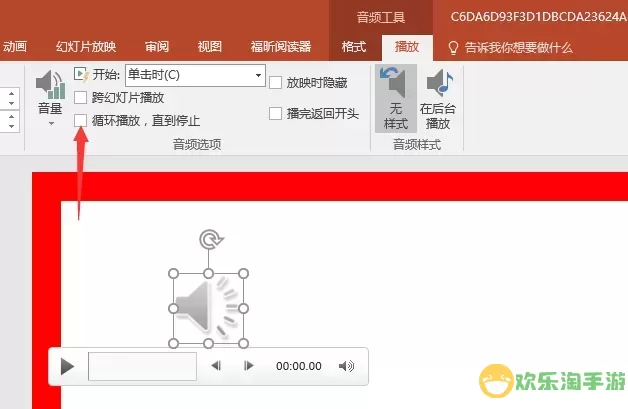
首先,让我们明确背景音乐在演示中的作用。背景音乐可以有效提升演示的感染力,帮助营造气氛和增强记忆点。尤其是在企业展示、产品发布、课堂教学等场合,适当的音乐能够更好地吸引听众的注意力,并传达演讲者的情感。
在PowerPoint中添加背景音乐并确保其可以持续播放,您可以遵循以下步骤:

首先,您需要选择合适的音乐文件。可以选择WAV或MP3格式的音乐,这些格式在PowerPoint中较为兼容。在中国地区,您可以通过各大音乐平台下载免费的背景音乐素材,但请注意版权问题,确保您使用的音乐是合法的。
打开PowerPoint文档,选择您想要插入音乐的幻灯片。点击菜单栏中的“插入”选项,找到“音频”按钮,选择“音频来自文件”,然后浏览并选择您事先准备好的音乐文件。
音乐插入后,您会在幻灯片下方看到一个音频图标。选中它后,在工具栏上找到“播放”选项。在播放选项中,您可以看到“自动播放”和“循环播放”等设置。
为了让音乐在整个PPT展示中持续播放,您需要勾选“从当前幻灯片开始播放”,并且选中“循环播放直到停止”选项。接下来,在“幻灯片放映”选项中,您还应选择“在其他幻灯片之间继续播放”以确保音乐在切换到下一张幻灯片时不会停止。
背景音乐的播放时间与幻灯片切换的时长应该相互协调。若背景音乐较长,建议设置较长的幻灯片切换时间,以保持音乐的一致性。您可以通过点击“切换”选项,手动调整每张幻灯片的展示时间,使其与音乐的节奏相符。
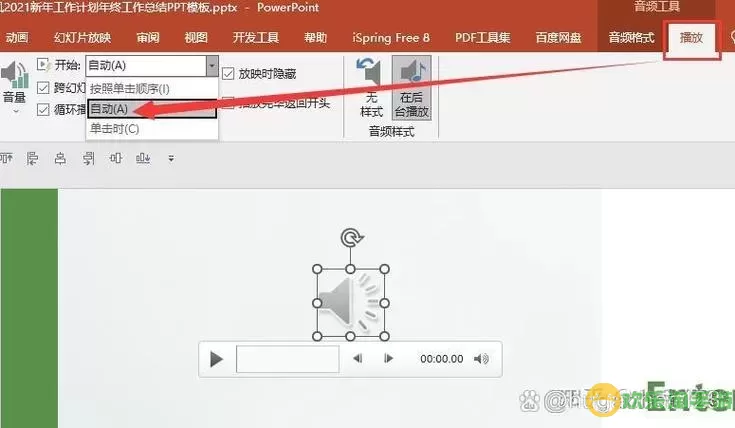
设置完毕后,建议您多次播放整个演示文稿,检查背景音乐的播放情况。确保在每个幻灯片中,背景音乐不会中断,且播放流畅。此外,请注意音量调节,确保背景音乐不会淹没演讲者的声音。
在使用背景音乐时,您需要注意以下几点:
选择的音乐内容应与演示的主题相符,避免使用过于轻松或不合时宜的音乐。
确保使用版权合法的音乐素材,以免出现版权纠纷。
考虑听众的接受度,避免音乐音量过高或内容争议较大的音乐。
总之,适当的背景音乐能为您的PPT演示增添不少色彩,而在设置过程中,记得遵循上述步骤和注意事项,以达到最佳效果。随着实践与演练,您一定能够轻松驾驭PPT的音乐播放功能,让您的演示更加生动有趣。
希望通过本文的介绍,您能掌握如何在PPT中设置背景音乐并使其持续播放的技巧。充分利用背景音乐的优势,为您的演示增添更多的感染力与美感。在实际操作中,祝您顺利,展示精彩!

2024-03-14
魔兽三国塔防地图 魔兽三国塔防地图玩法攻略
巅峰极速gtr18 巅峰极速GTR18震撼发布
荣耀崛起农场 荣耀崛起庄园
古墓笔记和怀线 古墓笔记怀线探秘
猫和老鼠手游奥尼玛国服系列 猫和老鼠手游奥尼玛国服资讯
《脑洞大侦探》第2关中的隐藏物体在哪里
《COK列王的纷争》手游金矿采集指南
《英雄联盟手游》虎年限定皮肤介绍
剑与契约下架了么